[已解决] Windows 10 上未显示 USB 驱动器
已发表: 2021-02-04最近,很多用户抱怨“Windows 10 USB Drive Not Showing”的问题。 你是其中之一吗? 那么,你并不孤单。 通过这篇文章,我们提出了解决同一问题的最简单和有效的方法。 要深入了解它,请阅读整个文章!
在我们继续进行故障排除之前,这里是有关该问题的简报。 但是,此问题非常普遍,并且与外部存储设备有关。 USB 从字面上看是一种重要的技术变体,可让您将大量设备连接到计算机。 通常,损坏的 USB 闪存驱动器、分区问题、过时的驱动程序和软件会导致此问题。
尽管同时设置 USB 非常轻松,但它并不全是即插即用。 有时,USB 驱动器不显示。 在这种情况下,您将采取什么措施来恢复此问题? 幸运的是,处理这个问题是一件很容易的事。 尝试下面提到的故障排除方法来解决相同的问题。
修复 USB 驱动器未在 Windows 10 上显示的快速方法
但是,要指出您的 USB 驱动器未在 Windows 10 上显示的确切原因并不容易。但是,您可以尝试多种解决方案,直到它再次像以前一样完美运行。 在这篇文章中,我们列出了一些在遇到 USB 连接问题时可以使用的简单有效的方法。 所以,事不宜迟,让我们进入下一部分!
方法一:检查设备兼容性
您可以采取一种基本的解决方法来修复拇指驱动器未显示的问题,即检查设备兼容性。 但是,USB 3 工具可以轻松连接到 USB 2 端口。 但是,USB 3 设备需要更强大和更合适的端口才能完美运行。 因此,在转向其他高级解决方案之前,首先要揭示整体兼容性信息。
方法 2:插入另一台 PC 或 USB 端口
尝试将您的 USB 驱动器插入另一台 PC 或 USB 端口,然后检查 USB 驱动器是否显示。 如果 USB 驱动器不会出现在其他系统或新 USB 端口上,则旧系统本身可能存在问题。 损坏和损坏的 USB 端口可能无法识别 USB 闪存驱动器。 另外,请始终确保端口清洁无尘。
另请参阅:修复 USB 端口在 Windows 10 中不起作用
方法 3:通过 Bit Driver Updater 更新 USB 驱动程序
如果 USB 记忆棒在另一台计算机或新 USB 端口上正常工作,那么很明显故障出在系统上的 USB 驱动程序,因此您无法访问 USB 驱动器 Windows 10。因此,在这种情况下,您必须确保您的 USB 驱动程序应更新到最新版本。
但是,您可以使用设备管理器完成此任务,但同样需要对技术技能有独特的了解。 另外,这也需要很多时间。 或者,您可以使用 Bit Driver Updater,这是一种全自动驱动程序更新工具,可自动搜索并更新过时的驱动程序。 请按照以下说明使用 Bit Driver Updater 更新驱动程序!
第 1 步:-单击下面给出的下载选项卡以安装 Bit Driver Updater。
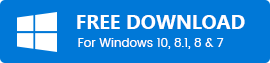
第 2 步:-在此之后,等待一段时间,直到完成对需要更新的过时驱动程序的扫描。
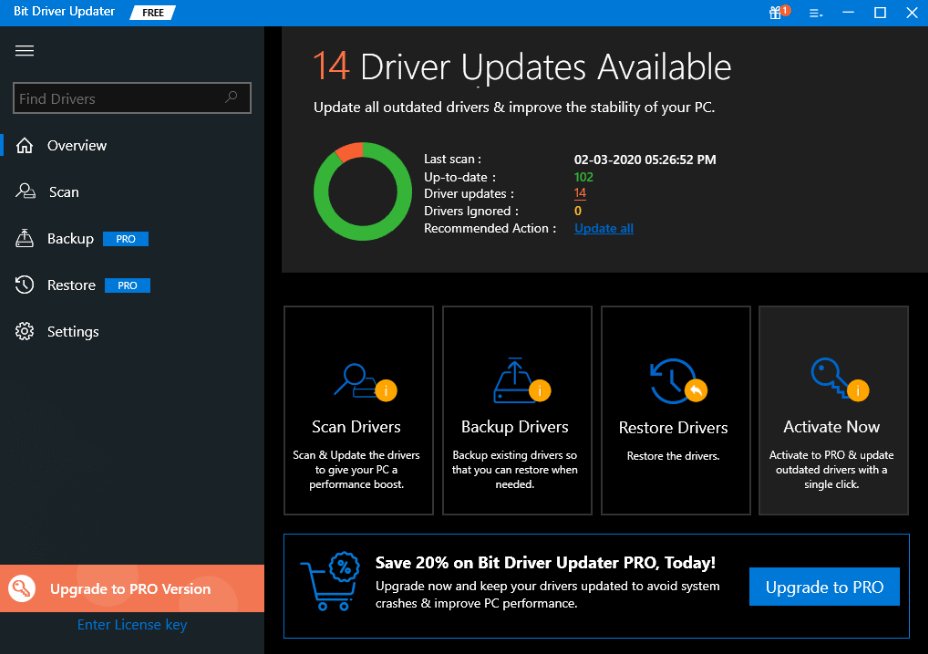
第 3 步:-此后,它将生成需要更新的驱动程序列表,您必须检查该列表。
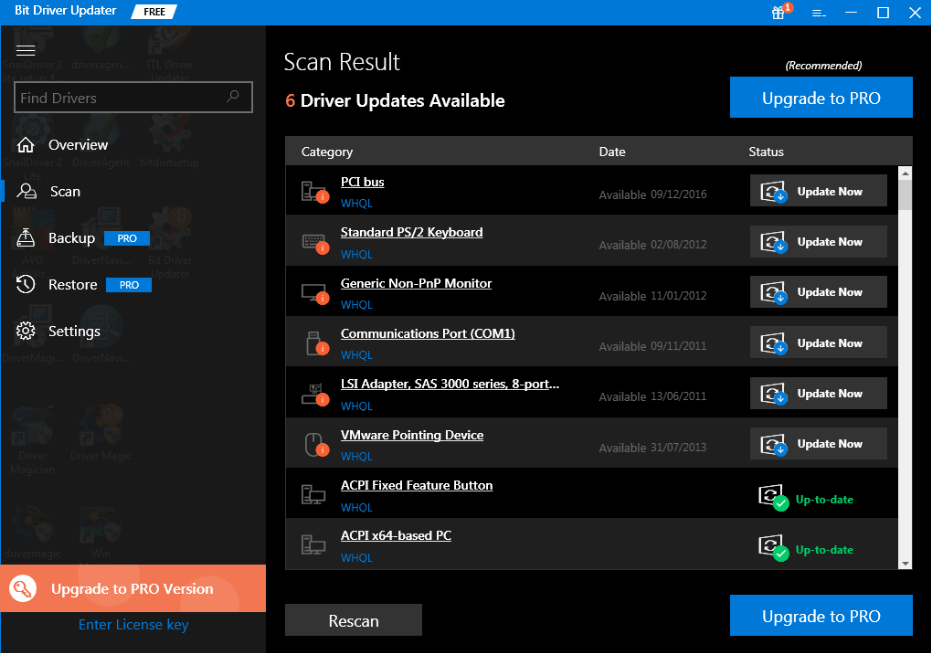
第 4 步:-最后,单击立即更新选项。
就像额外的浇头一样,Bit Driver Updater 为您提供了一次更新所有驱动程序的选项。 为此,您需要单击“全部更新”选项而不是“立即更新”。 该软件有两种变体,即免费和付费。 因此,如果您想使用该软件的高级功能,则必须购买其专业版。 更新 USB 驱动程序并检查是否已解决 USB 驱动器错误。
方法 4:禁用 USB 选择性暂停设置
基本上,它是一种省电属性,通常用于稀释USB连接到系统时的功率。 因此,为确保您的 USB 驱动器不会因任何原因断电,请关闭 USB 选择性挂起设置。 请按照以下共享步骤操作,这些步骤说明了如何通过禁用 USB 选择性挂起设置在 Windows 10 上打开闪存驱动器:
第 1 步:在 Windows 的搜索栏中,输入 Control 并选择最匹配的。
第 2 步:稍后,将视图设置为类别,然后单击硬件和声音选项。

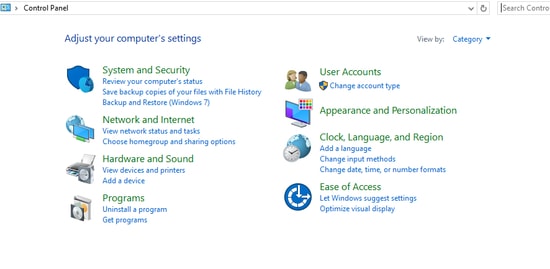
第 3 步:然后,选择电源选项并单击更改计划设置。
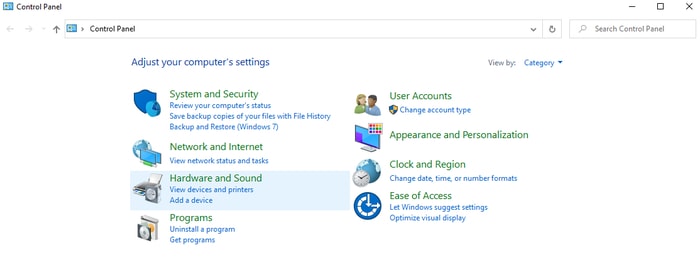
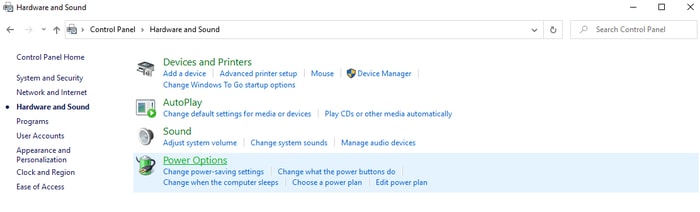
第 4 步:接下来,单击更改高级电源设置。
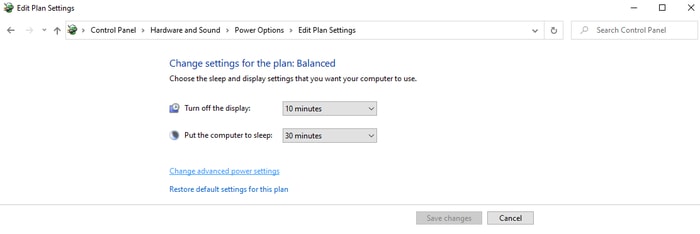
第 5 步:现在,从下一个弹出窗口中,找到USB 设置,然后单击“+”图标将其展开。
第 6 步:此后,单击USB 选择性暂停设置并选择禁用。
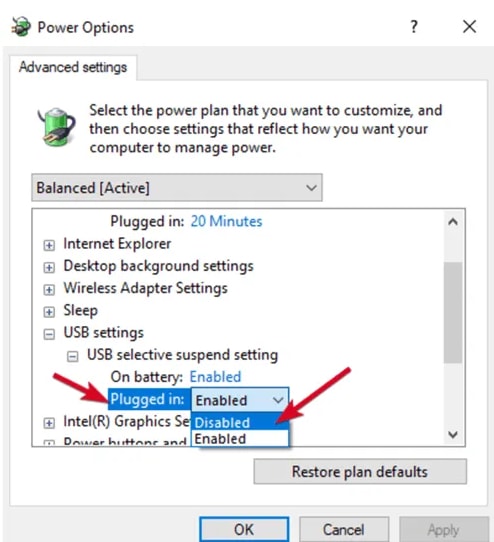
这就是禁用此设置所需的全部内容。 试试这个并检查 USB 驱动器是否没有显示 Windows 10 已修复。
另请参阅:如何在 Windows 10 中启用禁用 USB 端口
方法 5:运行 Windows 更新
您的 Windows 过时版本可能是 USB 闪存驱动器未显示 Windows 10 的原因。因此,您需要立即更新 Windows 操作系统。 同样,我们分享了以下步骤!
第 1 步:在键盘上同时按 Win 和 I 键以调用 Windows 设置。
第 2 步:然后,导航到更新和安全并单击它。
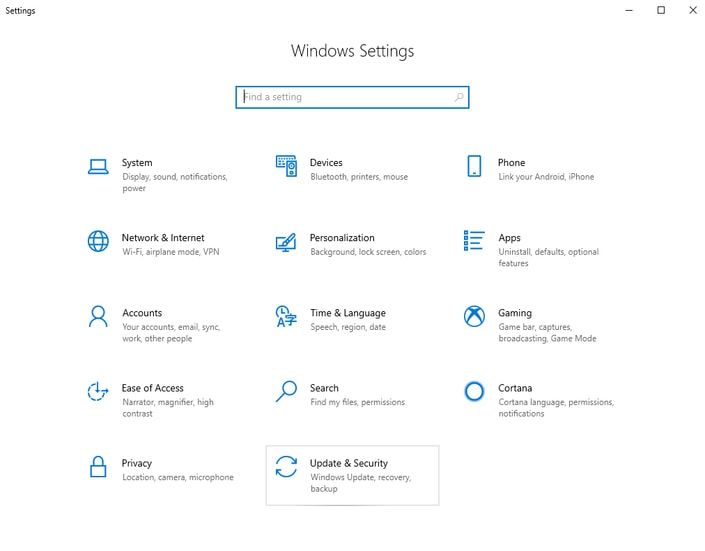
第 3 步:在此之后,从左侧窗格中选择 Windows 更新,然后单击检查更新。
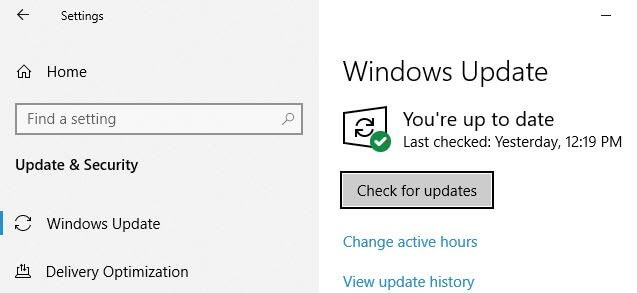
现在,Windows 将自动开始搜索可用的 Windows 更新。 另外,自动发现其他问题并修复它们。 因此,请尝试此方法并检查 USB 是否未在 Windows 10 上显示已修复。
另请参阅:如何更新 USB 3.0 驱动程序
方法六:试试磁盘管理工具
使用此工具,您将了解 Windows 是否会识别您的 USB 闪存驱动器。 除此之外,它还显示连接到您的 PC 的所有硬盘,并允许您查看有关分区、大小等的信息。 对于许多用户来说,上述解决方案都不起作用,他们不断抱怨“我们找不到 USB 闪存驱动器”。 那些可以使用此故障排除方法来解决问题。
第 1 步:连接您的 USB 记忆棒,然后在开始图标上单击鼠标右键。
第 2 步:然后,从选项列表中选择磁盘管理。
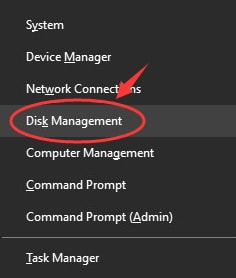
第 3 步:现在,如果您可以看到您的 USB 记忆棒命名为可移动,那么您可以生成一个新卷或分配一个新的驱动器号。
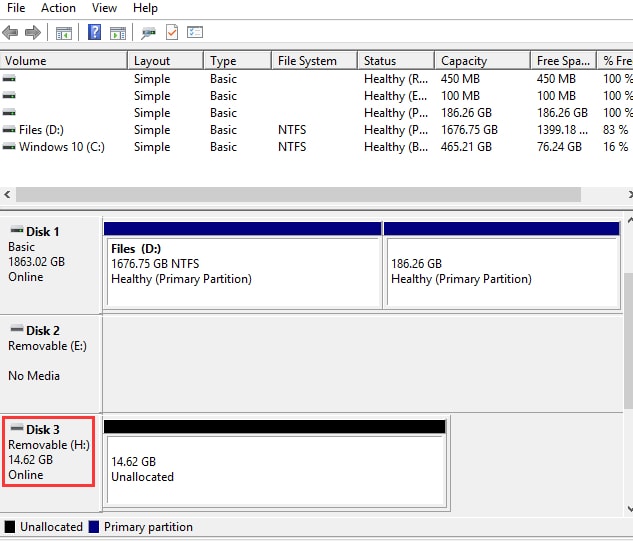
这是您可以对 USB 记忆棒进行分区或格式化以使其易于识别的方法。 而且,以防万一,如果您的外部 USB 没有显示 Windows 10,那么您的 USB 记忆棒可能已经死了。
另请参阅:修复未知 USB 设备(设备描述符请求失败)
Windows 10 上未显示 USB 驱动器 [已解决]
如果上述任何方法都不能帮助您解决问题,那么作为最后的赌注,您可以更换您的 USB 记忆棒。 但是,希望本指南对您有所帮助。 现在,您知道当 USB 驱动器未在 Windows 10 上显示时该怎么办。所以,就目前而言,请在下面的评论框中分享您对此的看法。 而且,不要忘记订阅我们的时事通讯以获得更多信息性文章。 到那时,敬请期待!
